Page 1

Register your product and get support at
www.philips.com/welcome
PhotoFrame
8FF3FP Series
7FF3FP Series
6FF3FP Series
DE Benutzerhandbüch 1
Page 2

Page 3
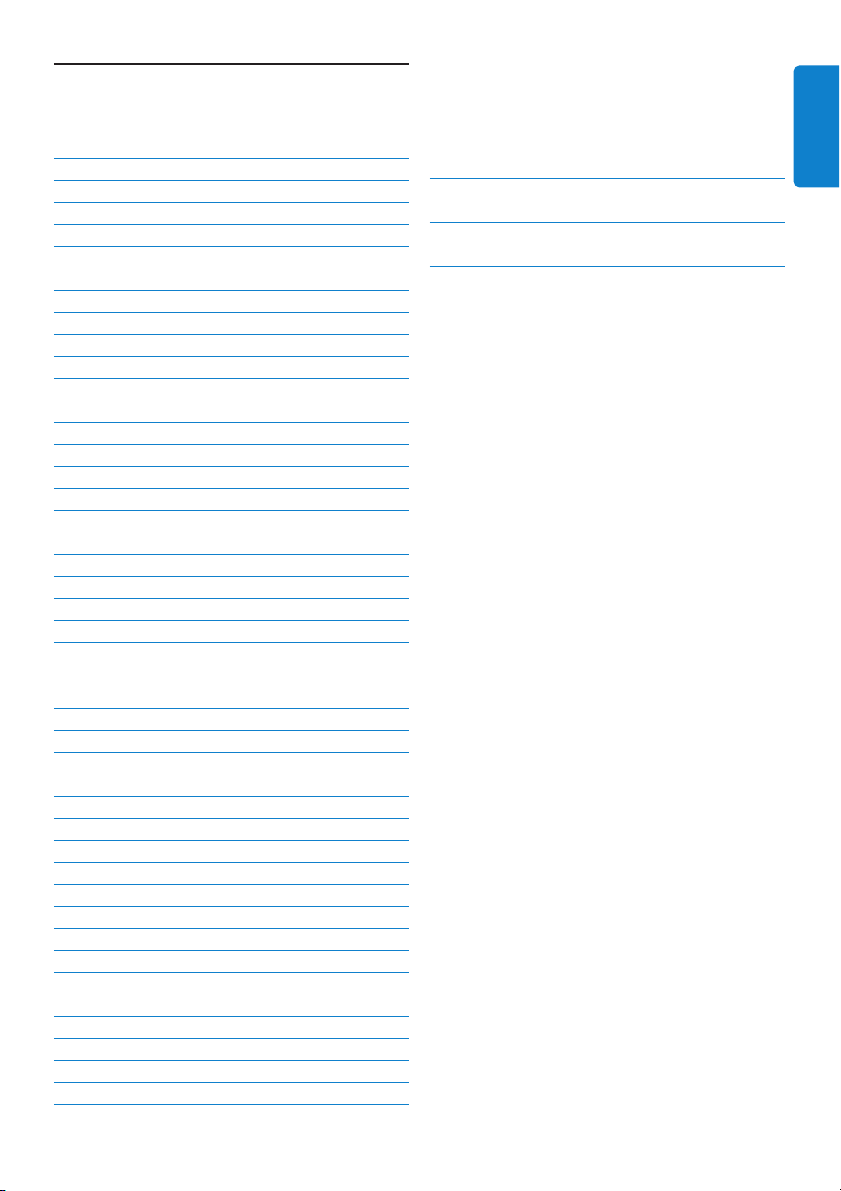
Inhalt
Einführung
1. Wichtige Informationen
1.1 Sicherheitsvorkehrungen und Wartung
1.2 Pflege des PhotoFrame
1.3 Recycling
2. Ihr PhotoFrame
2.1 Was befindet sich in der Verpackung?
2.2 Bedientasten und Menünavigation
2.3 Anschlüsse
2.4 Wichtige Produktinfos
3. Erste Schritte
3.1 Aufstellen des Produkts
3.2 Netzanschluss
3.3 Einschalten des PhotoFrame
3.4 Erstkonfiguration
4. Verwenden Ihres PhotoFrame
4.1 Anzeigen von Fotos
4.2 Suchen eines Fotos
4.3 Kopieren von Fotos
4.4 Löschen von Fotos mit dem PhotoFrame
5. Weitere Funktionen Ihres
PhotoFrame
5.1 Menünavigation
5.
2 Fotomenü
7. Technische Daten
3
3
8. Häufig gestellte Fragen
3
4
9. Service und Garantie
5
5
6
6
7
8
8
8
8
8
8
8
8
8
8
15
15
15
DEUTSCH
29
31
33
6. Einstellungen
6.1 Diashow-Reihenfolge
6.2 Übergangseffekte
6.3 Anzeigedauer
6.4 Collage
6.5 Hintergrundfarbe
6.6 Helligkeit
6.7 Sprache
6.8 Speicherkarte
6.9 Timer-Funktion (Auto On/Off)
(Automatisch ein/aus)
6.10 Statusüberprüfung Ihres Photoframe
6.11 Funktion „Drehen“ (Auto Tilt)
6.12 Piepton ein/aus
6.13 Tastenhilfe
Inhalt
19
19
19
20
21
21
22
22
23
24
26
27
27
28
1
Page 4
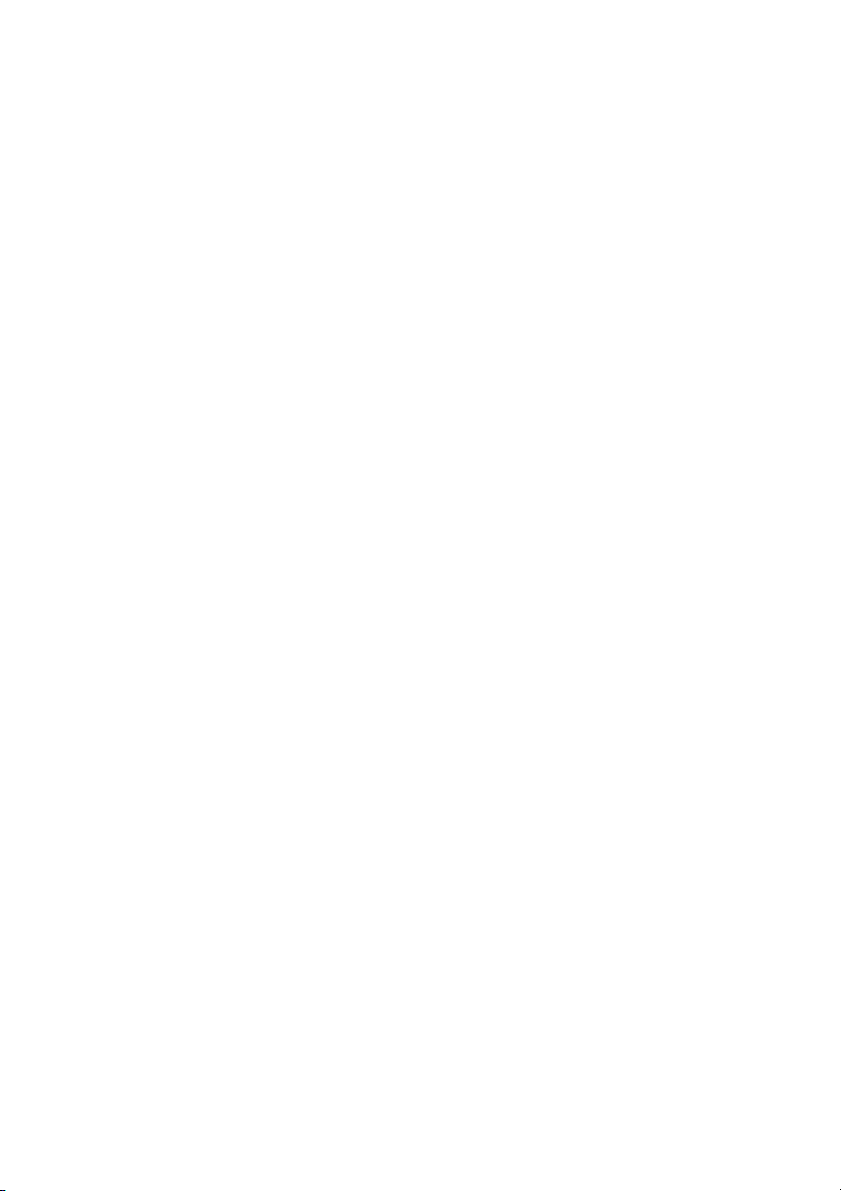
2
Inhalt
Page 5
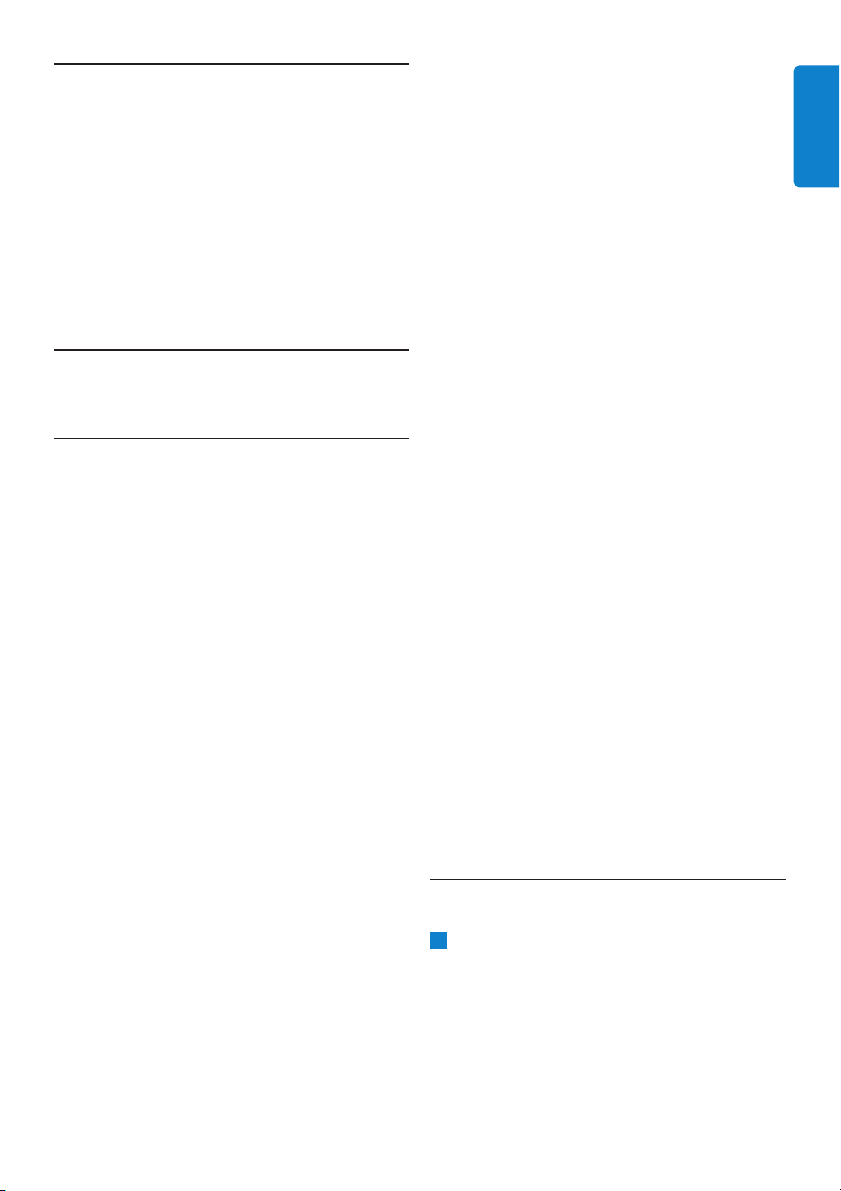
Einführung
Der digitale Philips PhotoFrame kann
entsprechend dem Format der anzuzeigenden
Fotos vertikal oder horizontal aufgestellt
werden. Der Philips PhotoFrame kann an einer
beliebigen Stelle in einem Raum aufgestellt
und zur dauerhaften Anzeige an das Stromnetz
angeschlossen werden.
1. Wichtige
1.1 Sicherheitsvorkehrungen und
Wartung
Lesen und beachten Sie die folgenden
Anweisungen zum Anschluss und zur
Verwendung Ihres PhotoFrame
• Zum Schutz des Displays vor eventueller
Beschädigung darf auf das LCD-Display kein
übermäßiger Druck ausgeübt werden. Fassen
Sie den PhotoFrame beim Transport am
Rahmen an. Fassen Sie dabei nicht mit der
Hand auf das LCD-Display.
• Stecken Sie den PhotoFrame aus, wenn er
für einen längeren Zeitraum nicht verwendet
werden soll.
• Stecken Sie den PhotoFrame zur Reinigung
aus. Verwenden Sie zur Reinigung ein leicht
befeuchtetes Tuch. Der Bildschirm kann bei
ausgeschaltetem Gerät mit einem trockenen
Tuch abgewischt werden. Verwenden Sie dazu
jedoch niemals Alkohol, Lösungsmittel oder
ammoniakhaltige Flüssigkeiten.
• Setzen Sie sich mit einem
Kundendiensttechniker in Verbindung, wenn
der PhotoFrame nicht ordnungsgemäß
funktioniert, obwohl Sie alle in diesem
Handbuch angegebenen Hinweise beachtet
haben.
• Die Gehäuseabdeckung darf nur von
qualifiziertem Wartungspersonal geöffnet
werden.
• Der PhotoFrame darf keiner direkten
Sonneneinstrahlung ausgesetzt und nicht zu
dicht an Öfen oder sonstigen Wärmequellen
aufgestellt werden.
• Lassen Sie keine Feuchtigkeit an den
PhotoFrame gelangen. Vermeiden Sie wegen
der Stromschlaggefahr Regen und übermäßige
Nässe.
• Beachten Sie beim Aufstellen des PhotoFrame,
dass Netzstecker und Steckdose gut
erreichbar sein müssen.
• Lassen Sie keinen Regen und übermäßige
Nässe an den PhotoFrame gelangen, um
Stromschläge und dauerhafte Beschädigungen
zu vermeiden.
1.2 Pflege des PhotoFrame
Das Gerät nicht fallen lassen
1
Der PhotoFrame ist ein komplexes
elektronisches Gerät und kann daher keinen
Stoßbeanspruchungen standhalten, wie sie
beim Fallenlassen des Geräts auftreten.
DEUTSCH
Wichtige
3
Page 6

Feuchtigkeit vermeiden
2
Der PhotoFrame ist weder feuchtigkeitsfest
noch feuchtigkeitsbeständig. Feuchtigkeit
und Flüssigkeiten aller Art können Ihren
PhotoFrame mit großer Wahrscheinlichkeit
beschädigen.
Stöße und Kratzer vermeiden
3
Das LCD-Display des PhotoFrame
besteht aus Glas und ist daher empfindlich
gegenüber starker Krafteinwirkung und
scharfen Kanten.
Bildschirmreinigung
4
Verwenden Sie zum Reinigen des Geräts
lediglich ein trockenes, weiches Tuch.
Den Standfuß frei von Kabeln halten
5
Der Standfuß Ihres PhotoFrame muss frei
von Kabeln sein, da diese sich verfangen
können und der PhotoFrame dadurch auf
den Boden fallen kann.
Temperatur- und
6
Luftfeuchtigkeitsgrenzwerte
Betriebstemperatur: 0 °C bis 40 °C
Luftfeuchtigkeit: 20 % bis 80 %
1.3 Recycling
• Zur Schonung der Umwelt enthält der LCDBildschirm des PhotoFrame kein Quecksilber
und kein Nickel-Kadmium. Nutzen Sie zur
Entsorgung des LCD-Bildschirms möglichst
die regionalen Recycling-Angebote.
• Der PhotoFrame enthält wiederverwertbare
Materialien. Um die Umweltbelastung durch
Abfälle zu minimieren, sollten Sie prüfen,
ob es in Ihrer Nähe Unternehmen gibt, die
gebrauchte Fernsehgeräte zerlegen und
wiederverwertbare Materialien sammeln.
Auch Ihr Händler kann Ihnen Hinweise zum
Recycling geben.
• Bitte entsorgen Sie den Karton und das
Verpackungsmaterial über das entsprechende
Entsorgungssystem in Ihrer Region.
4
Wichtige
Page 7
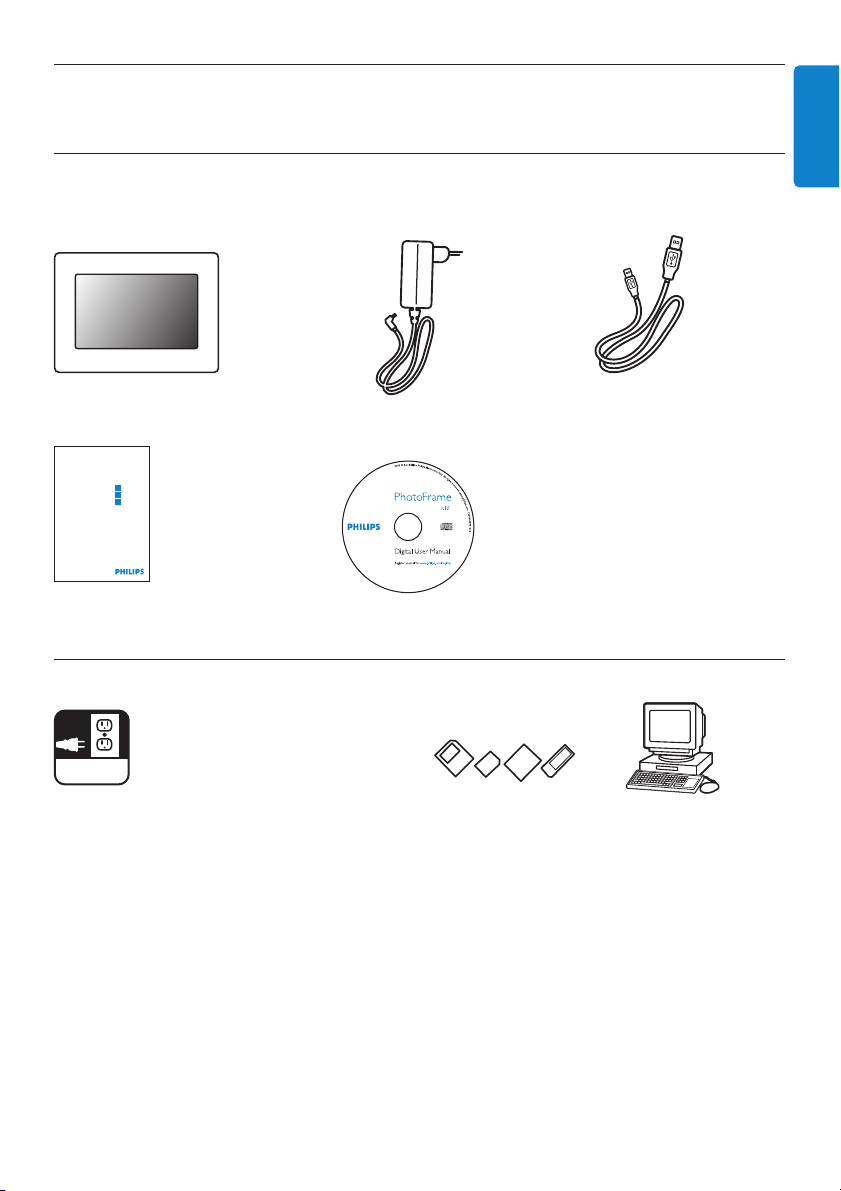
2. Ihr PhotoFrame
2.1 Was befindet sich in der Verpackung
Digitaler PhotoFrame Netzadapter USB-Kabel für den PC-
Anschluss
Digital photo display 7FFI series
Quick start guide
Schnellstartanleitung Benutzerhandbuch und
Auto Run-Software auf CD
Was Sie außerdem benötigen
Connect
1
Setup
2
Enjoy
3
DEUTSCH
AC
Netzsteckdose Digitale Fotos auf Speicherkarte oder PC
Ihr PhotoFrame
5
Page 8
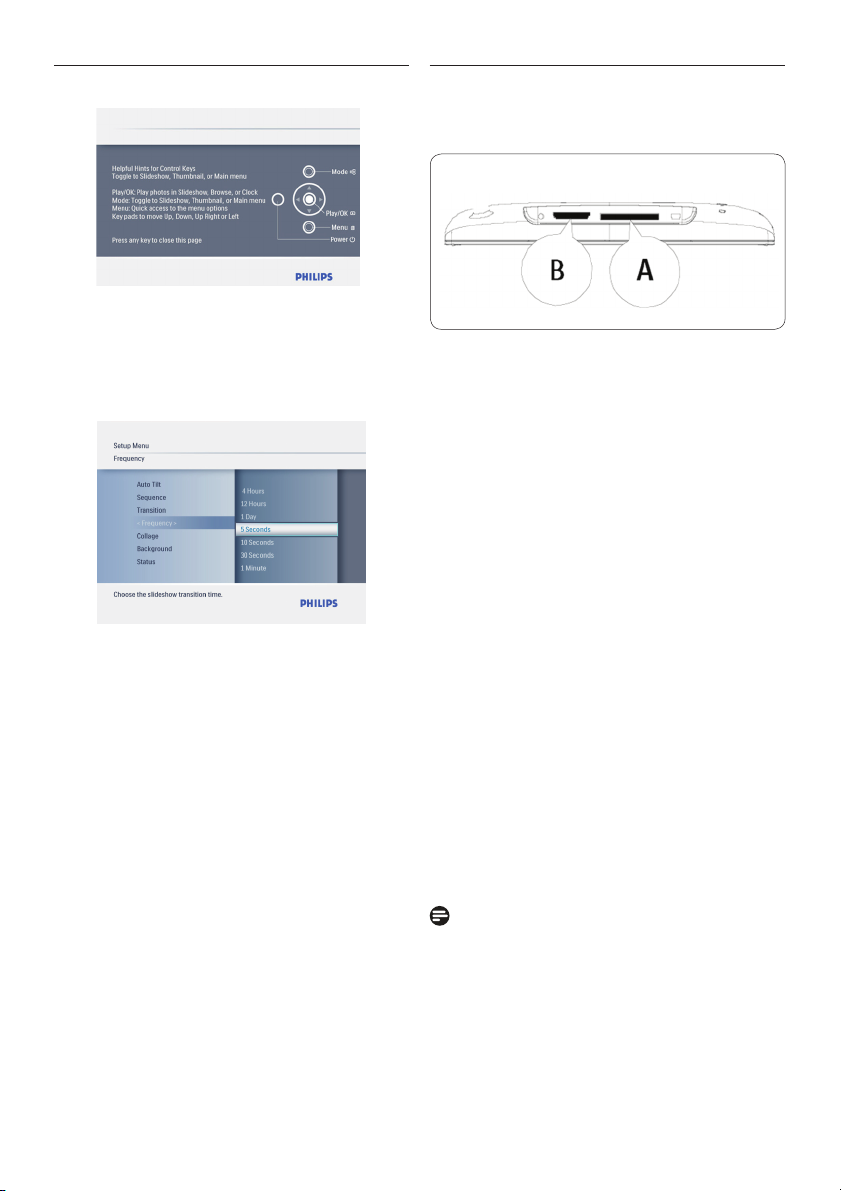
2.2 Bedientasten und Menünavigation
• Die Bedienung Ihres PhotoFrame erfolgt über
die Bedientasten auf der Rückseite des Geräts.
• Die Bedientasten und Hinweise werden rechts
oben auf dem Menübildschirm angezeigt.
Mit dem Navigationspad können Sie zwischen
den verschiedenen Menüs wechseln. Durch
Bewegen nach Links oder Rechts erfolgt die
Navigation durch den Menübaum.
2.3 Anschlüsse
2.3.1 Speicherkarte
Photo display (underside)
A. CF Card
B. SD/ MMC /MS / xD Card
Einsetzen einer Speicherkarte:
• Setzen Sie die Speicherkarte in den Steckplatz
im Rahmen ein.
• xD-, SD-, MMC-, MMC+- und Memory StickKarten sind bis zum Einrasten einzuschieben.
• Schieben Sie das USB-Laufwerk in den
Steckplatz ein.
• Nach wenigen Sekunden werden auf der
Speicherkarte gespeicherte Fotos angezeigt,
und eine Diashow beginnt.
Entfernen Sie die Speicherkarte NICHT, wenn
diese gerade in den PhotoFrame eingesetzt
worden ist oder der PhotoFrame gerade die
Anzahl der Fotos bestimmt. Warten Sie, bis sich
die Bildschirmanzeige stabilisiert hat.
Entnehmen einer Speicherkarte:
• Ziehen Sie die xD-, SD-, MMC-, MMC+- oder
Memory Stick-Karte und das USB-Laufwerk
vorsichtig heraus.
Hinweis:
Um Fotos auf der Speicherkarte löschen zu
können, darf die Karte NICHT verriegelt
sein. Folgen Sie zum Entriegeln der Karte den
Herstelleranweisungen.
6
Ihr PhotoFrame
Page 9
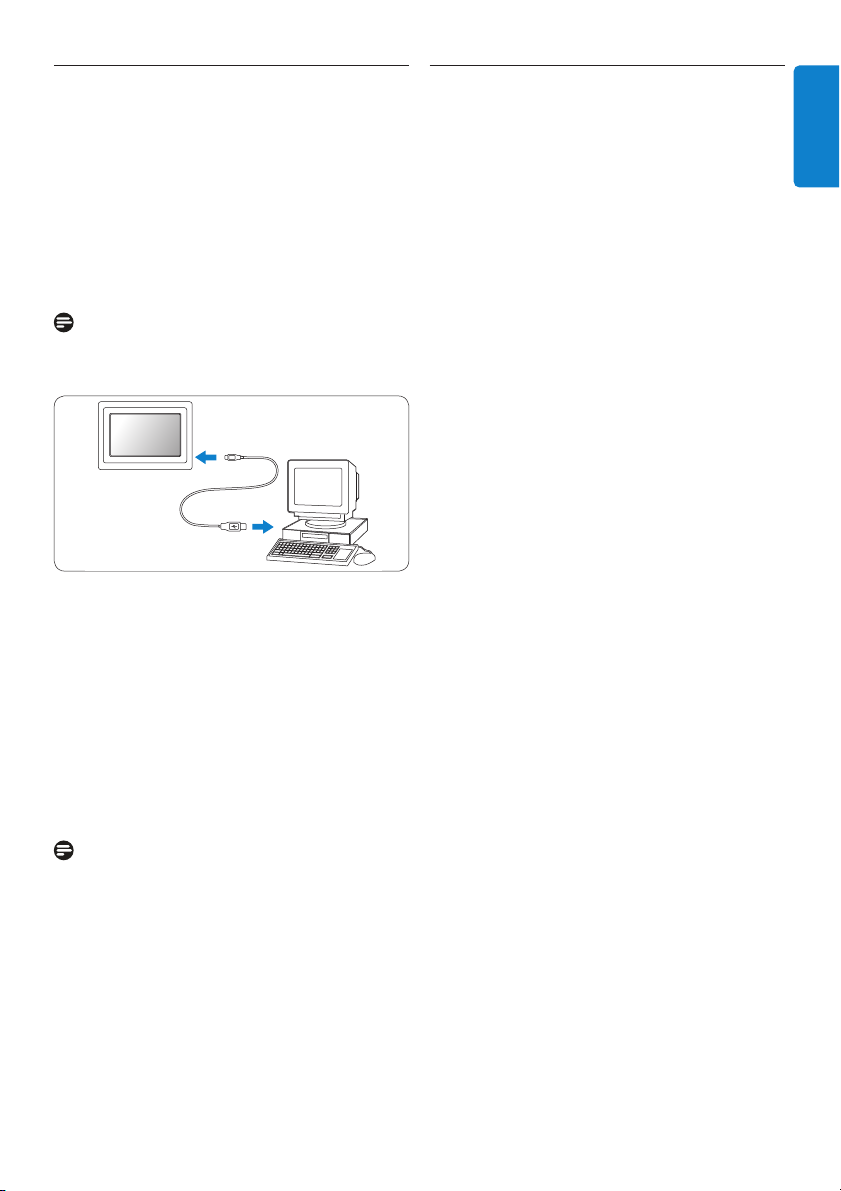
2.3.2 USB-Anschlüsse
2.4 Wichtige Produktinfos
Für Windows-PCs (XP und Vista):
• Schließen Sie den PhotoFrame über das
mitgelieferte USB-Kabel an einen PC
an. Der PhotoFrame wird dann als
Massenspeichergerät erkannt.
• Weitere Informationen zur Installation
und zu dieser Anwendung finden Sie im
Benutzerhandbuch auf der CD.
Hinweis:
Beim 5,6”-Modell ist kein USB-Anschluss
vorhanden.
PhotoFrame™
PhotoFrame
PC
Für den Mac (OS X):
• Schließen Sie den PhotoFrame über ein USB-
Kabel an den Mac an. Der PhotoFrame wird
dann als Massenspeichergerät erkannt.
• Wählen Sie die zu übertragenden Fotos
aus, und kopieren Sie sie direkt in das
Stammverzeichnis der Speicherkarte.
(Es werden nur Fotos im JPEG-Format
unterstützt.)
• Entfernen Sie das USB-Kabel.
Der PhotoFrame ist flexibel und
benutzerfreundlich und bietet die folgenden
Leistungsmerkmale:
• Hohe Pixeldichte für die Anzeige von
gestochen scharfen und kristallklaren Fotos
• Direkte Anzeige von auf Speicherkarten
gespeicherten Fotos - kein PC erforderlich
• Automatische Anpassung an Hochformat- und
Querformatfotos
• Drehstandfuß für bestmögliche Fotowirkung
• Uhr und Weckfunktion.
DEUTSCH
Hinweis:
Während des Kopierens bzw. Übertragens von
Fotos zwischen PC und PhotoFrame darf die
Kabelverbindung nicht getrennt werden.
Ihr PhotoFrame
7
Page 10

3. Erste Schritte
3.1 Aufstellen des Produkts
Der PhotoFrame ist auf einer ebenen Fläche
in der Nähe einer Steckdose aufzustellen. Er
darf weder hohen Temperaturen noch starker
Feuchtigkeit ausgesetzt sein.
3.2 Netzanschluss
Schließen Sie den PhotoFrame mit Hilfe des
mitgelieferten Netzkabels an eine Steckdose an.
2
1
Hinweis:
Aus Sicherheits- und Stabilitätsgründen
empfiehlt Philips, den Standfuß in einem Winkel
einzustellen, der den beiden Rastpositionen
entspricht. Bei Verwendung anderer Positionen
kann der PhotoFrame umfallen. Der Benutzer
ist für die Beachtung dieses Hinweises selbst
verantwortlich.
3
3.3 Einschalten des PhotoFrame
Betätigen Sie den Netzschalter.
3.4 Erstkonfiguration
3.4.1 Einstellen der Sprache
Drücken Sie die Taste Mode, um in das
Hauptmenü umzuschalten, wählen Sie
Einrichtung aus, und navigieren Sie nach
Unten zu Sprache.
Navigieren Sie nach Oben oder Unten, und
1
wählen Sie die gewünschte Sprache aus.
(Sie können zwischen Englisch, Französisch,
Spanisch, Italienisch, Deutsch, Russisch,
Niederländisch, Dänisch, vereinfachtem
Chinesisch und Japanisch wählen.)
Drücken Sie die Taste Play/OK, um Ihre
2
Auswahl zu bestätigen. Die neue Einstellung
wird sofort wirksam.
8
Erste Schritte
Page 11
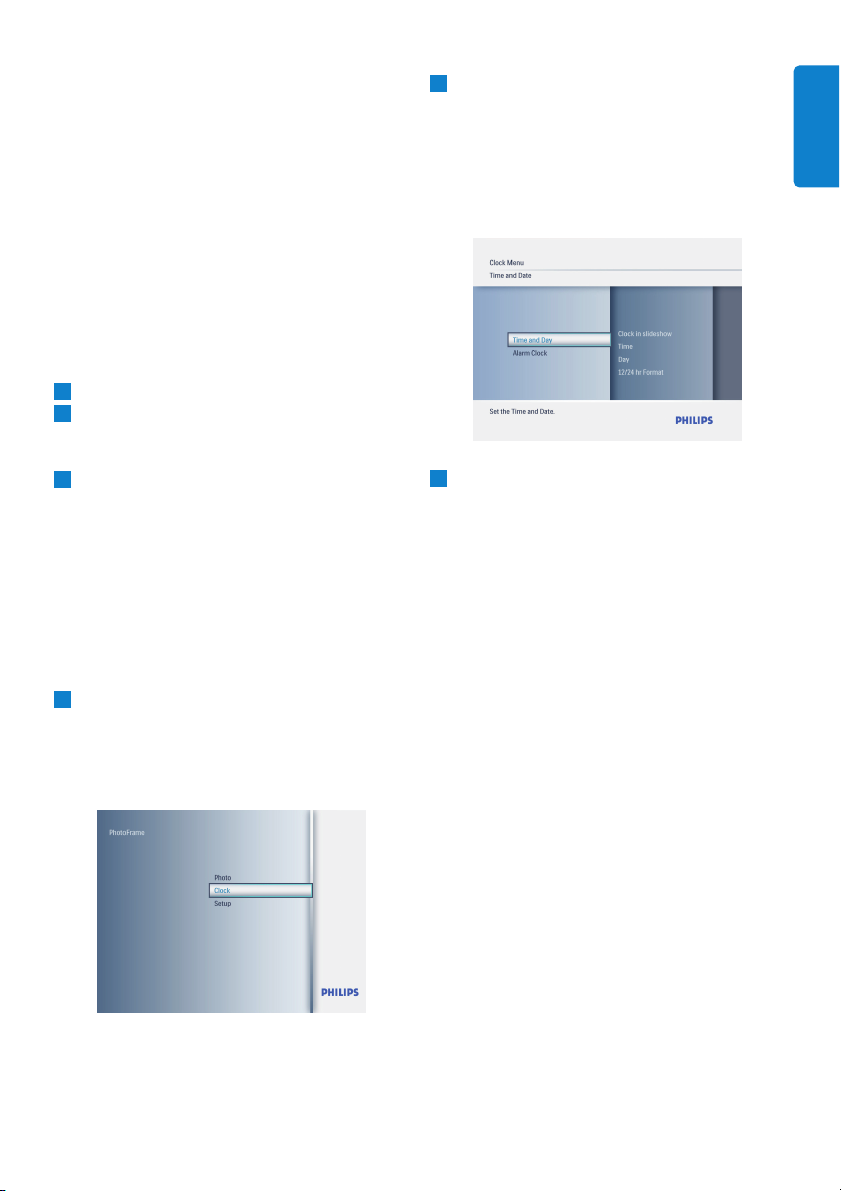
Drücken Sie die Taste Mode, um dieses
Menü zu verlassen und die Diashow
wiederzugeben.
3.4.2 Menüzugriff
Es gibt zwei Möglichkeiten, dieses Menü zu
öffnen. Um das Menü schnell zu öffnen während
Sie Fotos ansehen, können Sie die Taste Menu
drücken. Es werden dann die Menüoptionen
für die Fotobearbeitung bzw. die DiashowEinstellungen angezeigt. So rufen Sie im
Hauptmenü die Menüoptionen auf:
Drücken Sie die Taste Mode.
1
Navigieren Sie nach Unten, und markieren
2
Sie das entsprechende Menü (Uhr, Fotos und
Einstellungen).
Drücken Sie die Taste Play/OK, um das
3
Menü zu öffnen.
Drücken Sie die Taste Mode erneut, um zur
Diashow zurückzugelangen
Einstellen von Uhrzeit, Datum und
Weckfunktion
Mit dieser Funktion lassen sich die Uhrzeit und
das Datum des PhotoFrame einstellen
• Drücken Sie die Taste Mode, um zum
1
Hauptmenü zu gelangen.
• Navigieren Sie nach Unten, um Uhr zu
markieren, und drücken Sie die Taste
Play/OK.
• Drücken Sie im Bildschirm “Uhr” die Taste
2
Menu.
• Navigieren Sie nach Unten, und markieren
Sie Zeit und Datum.
• Navigieren Sie nach Rechts zu Zeit/12/24Std-For./Datum, und drücken Sie die Taste
Play/OK.
Time (Zeit):
3
• Navigieren Sie nach Oben oder Unten,
um die Zeit einzustellen.
• Navigieren Sie nach Links und Rechts,
um zwischen Stunden und Minuten
umzuschalten.
• Drücken Sie die Taste Play/OK, um Ihre
Auswahl zu bestätigen.
12/24-Std-For:
Navigieren Sie nach Oben oder Unten,
und wählen Sie entweder 12 Std oder 24
Std aus.
DEUTSCH
Erste Schritte
9
Page 12
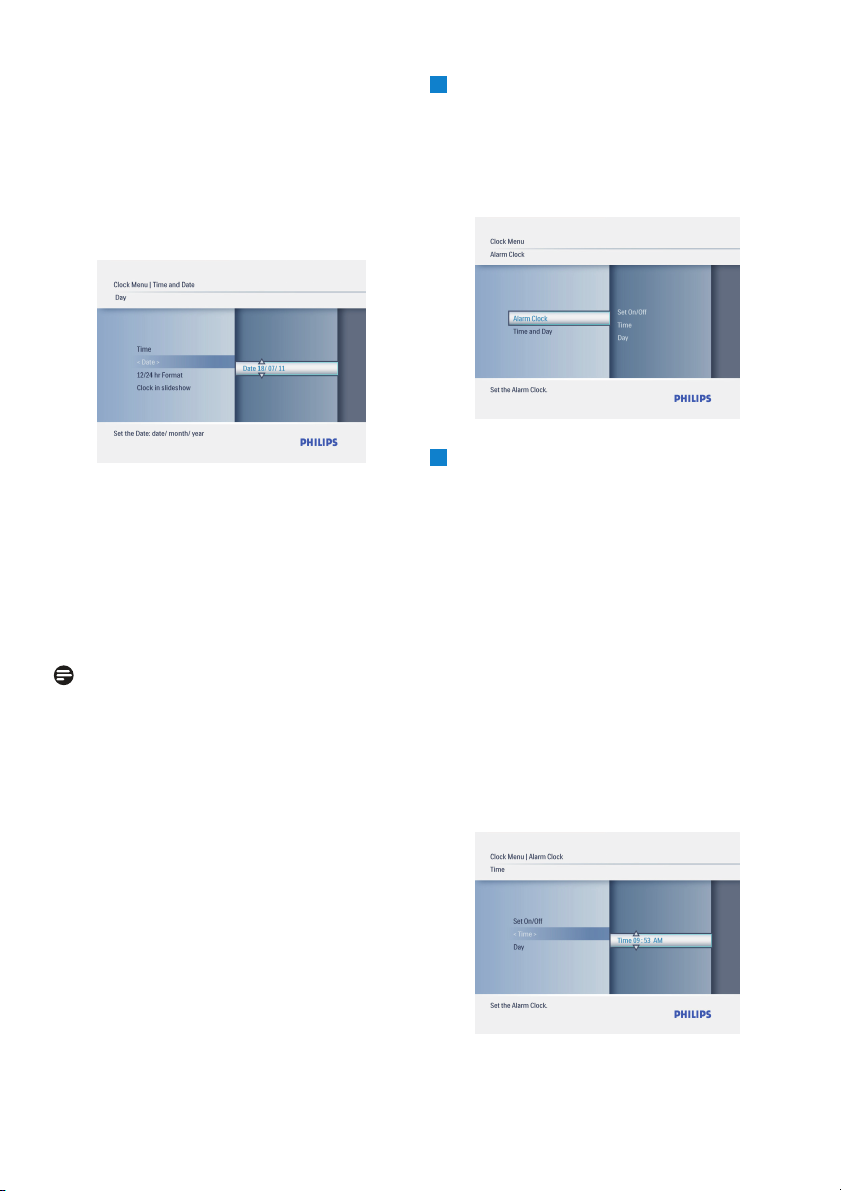
Datum:
• Navigieren Sie nach Oben oder Unten,
um das Datum einzustellen.
• Navigieren Sie nach Links oder Rechts,
um zwischen Tagen, Monaten und Jahren
zu wechseln.
• Drücken Sie die Taste Play/OK, um Ihre
Auswahl zu bestätigen.
Drücken Sie die Taste Play/OK, um
zwischen Uhr-, Diashow- und BrowseModus umzuschalten.
Drücken Sie die Taste Mode, um dieses
Menü zu verlassen und die Diashow
wiederzugeben.
Hinweis:
Der Wecker kann erst gestellt werden, nachdem
Uhrzeit und Datum eingestellt worden sind.
• Drücken Sie im Bildschirm Uhr die Taste
4
Menu.
• Navigieren Sie nach Unten zu Wecker.
• Navigieren Sie nach Rechts zu Zeit/Tag/
Ein/Aus), und drücken Sie die Taste
Play/OK.
Time (Zeit):
5
• Navigieren Sie nach Oben oder Unten,
um die Zeit einzustellen.
• Navigieren Sie nach Links und Rechts,
um zwischen Stunden und Minuten
umzuschalten.
• Drücken Sie die Taste Play/OK, um Ihre
Auswahl zu bestätigen.
Ta g :
• Navigieren Sie nach Oben oder Unten,
und wählen Sie Täglich, Wochentag oder
Wo-ende aus.
• Drücken Sie die Taste Play/OK, um Ihre
Auswahl zu bestätigen.
Ein/Aus:
• Navigate up or down to select Off or On.
• Press the Play/OK button to confirm.
10
Erste Schritte
Page 13

Navigieren Sie nach oben oder unten, und
wählen Sie Aus oder Ein aus.
Drücken Sie die Taste Play/OK, um Ihre
Auswahl zu bestätigen
3.4.3 Auswählen des Uhrmodus
Die Uhr kann im Vollbildmodus, in der Diashow
oder in beiden Modi angezeigt werden:
Vollbild – Die Uhr befindet sich in der
Bildschirmmitte. Es wird ein voreingestelltes
Foto angezeigt.
Diashow - Die Uhr wird auf dem Bildschirm
rechts unten angezeigt.
Beide - Die Uhr wird sowohl im Vollbild- als
auch im Diashow-Modus angezeigt.
Es gibt zwei Möglichkeiten, Fotos im Uhrmodus
darzustellen:
1. Drücken Sie die Taste Play/OK, wenn Sie
den Schnellzugriff während der Diashow nutzen
möchten.
2. So greifen Sie vom Hauptmenü aus auf die
Uhr zu:
• Drücken Sie die Taste Mode, um zum
1
Hauptmenü zu gelangen.
• Navigieren Sie nach Unten, um Uhr zu
markieren, und drücken Sie die Taste
Play/OK.
• Drücken Sie im Bildschirm Uhr die Taste
2
Menu.
• Navigieren Sie nach Unten, und markieren
Sie Zeit und Datum.
• Navigieren Sie nach Rechts zu Datum,
und drücken Sie die Taste Play/OK.
• Navigieren Sie nach Oben oder Unten,
3
wählen Sie Show clock (Uhr anzeigen),
und drücken Sie die Taste Play/OK.
• Navigieren Sie nach Oben oder Unten,
und wählen Sie No Clock (Keine Uhr)
oder Full Screen (Vollbild), Slideshow
(Diashow) oder Both (Beide).
• Drücken Sie die Taste Play/OK, um Ihre
Auswahl zu bestätigen.
DEUTSCH
Erste Schritte
Drücken Sie die Taste Play/OK, um dieses Menü
zu verlassen und die Diashow wiederzugeben,
in den Browse-Modus oder den Uhrmodus zu
wechseln.
11
Page 14

4. Verwenden Ihres
PhotoFrame
4.1 Anzeigen von Fotos
Anzeigen von auf einer Speicherkarte
oder einem USB-Laufwerk gespeicherten
Fotos
Drücken Sie die Taste Mode, um zum
1
Hauptmenü zu gelangen.
Wählen Sie im Hauptmenü Fotos aus,
2
und wählen Sie anschließend als Quelle
die installierte Speicherkarte (SD/MMC-,
MMC+-, Memory Stick-, xD-Karten, USBLaufwerk).
Drücken Sie die Taste Play/OK, um die
3
Fotos im Diashow-Modus wiederzugeben.
4.2 Suchen eines Fotos
4.2.1 Auswahlmodus
Hinweis 2:
Weitere Informationen zum Erstellen und
Verwalten von Diashows finden Sie im Abschnitt
„Erstellen und Verwalten von Diashows“.
Hinweis 3:
Die Bearbeitung von Fotos im DiashowModus ist auf einfache Weise durch Betätigen
der Taste Play/OK möglich. Weitere
Informationen zur direkten Umschaltung in den
Miniaturansichtmodus finden Sie im Abschnitt
„Fotomenü“.
4.2.3 Uhrmodus
So können Sie im Uhrmodus Fotos anzeigen.
Navigieren Sie im Diashow-Modus nach
1
Links oder Rechts, um schnell zwischen
den Fotos zu wechseln.
Drücken Sie die Taste Play/OK, um in den
2
Browse-Modus umzuschalten. Drücken
Sie die Taste erneut, um wieder in den
Uhrmodus umzuschalten.
Während der Wiedergabe von Fotos im
1
Diashow-Modus können Sie durch
Navigation nach Links oder Rechts ein
Foto finden und aussuchen.
Drücken Sie die Taste Play/OK, um
2
zwischen Diashow- und Browse-Modus
umzuschalten.
4.2.2 Diashow-Modus
Der Diashow-Modus wird nach dem Einschalten
des PhotoFrame geöffnet. Navigieren Sie nach
Links oder Rechts, um schnell zwischen den
Fotos zu wechseln.
Hinweis 1:
Die Geschwindigkeit der Diashow kann
angepasst werden. Weitere Informationen
dazu finden Sie im Abschnitt „DiashowGeschwindigkeit“.
12
4.2.4 Zugang zur und Navigation in der
Miniaturansicht
Im Miniaturansichtmodus kann eine größere
Anzahl von Fotos schnell angezeigt werden.
• Drücken Sie die Taste Mode, um zum
1
Hauptmenü zu gelangen.
• Navigieren Sie nach Oben zu Fotos, und
drücken Sie die Taste Play/OK.
Verwenden Ihres PhotoFrame
Page 15

• Navigieren Sie nach Unten, und wählen
2
Sie die Fotoquelle aus, die durchsucht
werden soll.
• Drücken Sie die Taste Play/OK, um die
Quelle zu öffnen.
• Navigieren Sie nach Links, Rechts,
3
Oben und Unten, um zwischen den
Fotos zu wechseln und eine größere
Bildversion zu sehen.
4.3.1 Kopieren von einem PC/Mac auf
den PhotoFrame
Setzen Sie ein USB-Laufwerk bzw. eine
1
Speicherkarte in den Photoframe ein.
Drücken Sie die Taste Mode, um zum
2
Hauptmenü zu gelangen.
Wählen Sie das Foto aus, und navigieren Sie
3
anschließend zur Fotoquelle.
Wechseln Sie zur Auswahl eines Fotos in
4
den Miniaturansichtmodus.
Drücken Sie die Taste Menu, um zu den
5
Menüoptionen für die Fotobearbeitung zu
gelangen.
Wählen Sie Kopieren.
6
Wählen Sie PhotoFrame.
7
Drücken Sie die Taste Play/OK.
8
Hinweis:
Der Speicherplatz des PhotoFrame ist sehr
begrenzt. Es können lediglich ein bis drei Fotos
gespeichert werden.
DEUTSCH
Drücken Sie die Taste Play/OK, um dieses
Menü zu verlassen. Drücken Sie die Taste
erneut, um die Diashow zu starten.
4.3 Kopieren von Fotos
Wenn der PhotoFrame an einen
PC angeschlossen ist, wird er als
Massenspeichergerät erkannt. Vom Computer
aus können JPEG-Bilder auf eine in den
PhotoFrame eingesetzte Speicherkarte kopiert
werden.
Es können auch Fotos zwischen einem USBLaufwerk und einem anderen Speichergerät und
umgekehrt kopiert werden.
Verwenden Ihres PhotoFrame
13
Page 16

4.4 Löschen von Fotos mit dem
PhotoFrame
Um auf einer Speicherkarte Platz zu schaffen,
können Fotos gelöscht werden.
• Drücken Sie die Taste Mode, um zum
1
Hauptmenü zu gelangen.
• Navigieren Sie nach Oben zu Fotos, und
drücken Sie die Taste Play/OK.
• Drücken Sie die Taste Menu, und
3
navigieren Sie nach Oben zu Kopieren.
• Drücken Sie die Taste Play/OK.
• Navigieren Sie nach Oben oder Unten
zu Ja oder Nein. Drücken Sie die Taste
Play/OK.
• Navigieren Sie nach Rechts zu Ja, um
die Löschung zu bestätigen. Drücken Sie
anschließend die Taste Play/OK.
• Navigieren Sie nach Unten, und wählen
2
Sie die Medien aus, die durchsucht werden
sollen. Drücken Sie danach die Taste
Play/OK.
• Navigieren Sie nach Oben, Unten, Links
oder Rechts, um das zu löschende Bild zu
finden.
Drücken Sie die Taste Mode, um dieses
Menü zu verlassen und die Diashow
wiederzugeben.
Bei der ersten Verwendung des Photoframe ist
die Löschfunktion deaktiviert. So aktivieren Sie
die Löschfunktion:
Drücken Sie die Taste Mode, um zum
1
Hauptmenü zu gelangen.
Navigieren Sie nach Unten zu
2
Einstellungen.
Wählen Sie Löschfunktion.
3
Drücken Sie die Taste Play/OK, um zur
4
Optionsliste zu gelangen.
Drücken Sie die Taste Play/OK.
5
14
Verwenden Ihres PhotoFrame
Page 17

5. Weitere Funktionen Ihres
PhotoFrame
5.1 Menünavigation
Die Menünavigation erfolgt über die
Navigationssteuerung und die Menütasten.
Wenn Sie sich in einem Menü befinden,
sind die Anweisungen rechts unten auf dem
Bildschirm zu beachten. Sie enthalten detaillierte
Informationen zur Navigation.
• Durch Bewegen der Navigationssteuerung
nach Links und Rechts erfolgt die Navigation
durch die Menüs.
• Navigieren Sie zur Auswahl von Optionen
nach Unten oder Oben.
• Drücken Sie die Taste Menu, um zum
Hauptmenü zu gelangen.
• Drücken Sie die Taste Play/OK, um eine
Auswahl vorzunehmen.
• Drücken Sie die Taste Mode, um das
aktuelle Menü zu verlassen und eine Diashow
wiederzugeben.
Drehen
• Drücken Sie die Taste Mode, um zum
1
Hauptmenü zu gelangen.
• Navigieren Sie nach Oben zu Fotos, und
drücken Sie die Taste Play/OK.
• Navigieren Sie nach Unten, und wählen
2
Sie die Medien aus, die durchsucht werden
sollen. Drücken Sie danach die Taste
Play/OK.
• Navigieren Sie nach Oben, Unten, Links
oder Rechts, um das zu drehende Bild zu
finden.
DEUTSCH
5.2 Fotomenü
5.2.1 Drehen, Zoom und Zuschneiden
Mit dem PhotoFrame kann die Ausrichtung und
Rahmung von Fotos verändert werden.
Hinweis:
Die Zuschneidefunktion gilt nur für auf
einer externen Speicherkarte gespeicherte
Originalfotos.
Weitere Funktionen Ihres PhotoFrame
15
Page 18

• Drücken Sie die Taste Menu, und
3
navigieren Sie nach Oben zu Drehen.
• Drücken Sie die Taste Play/OK, oder
navigieren Sie nach Rechts.
• Navigieren Sie nach Oben oder Unten,
um die gewünschte Drehung auszuwählen.
Drücken Sie die Taste Play/OK
.
Drücken Sie die Taste Mode, um dieses
Menü zu verlassen und die Diashow
wiederzugeben.
Zoom und Zuschneiden
Hinweis 1:
Zur Erhaltung der Bildqualität wird
empfohlen, das Zoomen und Zuschneiden
vor der Speicherung des Bilds im PhotoFrame
durchzuführen.
• Drücken Sie die Taste Mode, um zum
1
Hauptmenü zu gelangen.
• Navigieren Sie nach Oben zu Fotos, und
drücken Sie die Taste Play/OK.
• Navigieren Sie nach Unten, und wählen
2
Sie die Medien aus, die durchsucht werden
sollen. Drücken Sie danach die Taste
Play/OK.
• Navigieren Sie nach Oben, Unten, Links
oder Rechts, um das zu drehende Bild zu
finden.
Hinweis 2:
Alle vom PhotoFrame verarbeiteten und
kopierten Fotos werden in der Größe angepasst,
um sie optimal auf dem PhotoFrame anzeigen zu
können und Speicherplatz zu sparen.
16
Weitere Funktionen Ihres PhotoFrame
Page 19

• Drücken Sie die Taste Menu, und
3
navigieren Sie nach Oben zu Zoom u.
Zusch.
• Drücken Sie die Taste Play/OK, oder
navigieren Sie nach Rechts.
• Navigieren Sie nach Oben oder Unten,
um den gewünschten Zoom auszuwählen.
Drücken Sie die Taste Play/OK.
• Navigieren Sie nach Oben, Unten, Links
oder Rechts, um den Bildausschnitt zu
wählen. Drücken Sie die Taste Play/OK,
um die Auswahl zu übernehmen.
• Navigieren Sie nach Rechts zu Ja, um
den Bildausschnitt zu bestätigen und zur
Miniaturansicht zurückzugelangen.
Drücken Sie die Taste Mode, um dieses
Menü zu verlassen und die Diashow
wiederzugeben.
5.2.2 Fotoeffekte
In diesem Abschnitt wird beschrieben, wie der
Sepia-Fotoeffekt auf Fotos angewendet werden
kann.
• Drücken Sie die Taste Mode, um zum
1
Hauptmenü zu gelangen.
• Navigieren Sie nach Oben zu Fotos, und
drücken Sie die Taste Play/OK.
• Navigieren Sie nach Unten, und wählen
2
Sie die Medien aus, die durchsucht werden
sollen. Drücken Sie danach die Taste
Play/OK.
• Navigieren Sie nach Oben, Unten, Links
oder Rechts, um das Bild zu finden, auf
das ein Effekt angewendet werden soll
.
DEUTSCH
Weitere Funktionen Ihres PhotoFrame
17
Page 20

• Drücken Sie die Taste Menu, und
3
navigieren Sie nach Oben zu
Fotoeffekte.
• Drücken Sie die Taste Play/OK, oder
navigieren Sie nach Rechts.
• Navigieren Sie nach Oben oder Unten
zu dem gewünschten Effekt. Drücken Sie
die Taste Play/OK zur Bestätigung und um
zur Miniaturansicht zurückzugelangen.
Drücken Sie die Taste Mode, um dieses
Menü zu verlassen und die Diashow
wiederzugeben.
Hinweis:
Effekte können durch Auswahl von „No Effect“
(Kein Effekt) entfernt werden
• Navigieren Sie nach Unten, und wählen
2
Sie die Medien aus, die durchsucht werden
sollen. Drücken Sie danach die Taste
Play/OK.
• Navigieren Sie nach Oben, Unten, Links
oder Rechts, um das Bild zu finden, dem
der Rahmen hinzugefügt werden soll.
• Drücken Sie die Taste Menu, und
3
navigieren Sie nach Oben zu Rahmen.
• Drücken Sie die Taste Play/OK, oder
navigieren Sie nach Rechts.
• Navigieren Sie nach Oben oder Unten zu
dem gewünschten Rahmen. Drücken Sie
die Taste Play/OK zur Bestätigung und um
zur Miniaturansicht zurückzugelangen.
5.2.3 Rahmen
• Drücken Sie die Taste Mode, um zum
1
Hauptmenü zu gelangen.
• Navigieren Sie nach Oben zu Fotos, und
drücken Sie die Taste Play/OK.
18
Drücken Sie die Taste Mode, um dieses
Menü zu verlassen und die Diashow
wiederzugeben.
Hinweis:
Rahmen können durch Auswahl von Kein
Rahmen entfernt werden.
Weitere Funktionen Ihres PhotoFrame
Page 21

6. Einstellungen
Hier können folgende Funktionen eingerichtet
werden: PhotoFrame-Diashow-Reihenfolge,
Übergangseffekte, Bildanzeigedauer, CollagenEffekte, Hintergrundfarbe, Helligkeit,
Displaysprache, Aktivierung der Löschfunktion
für Ihre Speicherkarte, automatisches Ein- und
Ausschalten, Statusüberprüfung des PhotoFrame,
Drehfunktionen, Deaktivierung des Pieptons
sowie Ein- und Ausschalten des TastenHilfebildschirms beim ersten Einschalten des
PhotoFrame.
6.1 Diashow-Reihenfolge
Diashows können entweder zufällig oder
sequentiell wiedergegeben werden.
• Drücken Sie die Taste Mode, um zum
1
Hauptmenü zu gelangen.
• Navigieren Sie nach Oben zu
Einstellungen, und drücken Sie die Taste
Play/OK.
• Navigieren Sie nach Unten zu
2
Reihenfolge, und navigieren Sie nach
Rechts.
• Navigieren Sie nach Oben oder Unten,
und wählen Sie entweder Nacheinander
oder Zufällig.
• Drücken Sie die Taste Play/OK zur
Bestätigung.
Drücken Sie die Taste Mode, um dieses
Menü zu verlassen und die Diashow
wiederzugeben.
6.2 Übergangseffekte
Die Fotos können mit speziellen
Übergangseffekten auf dem Bildschirm
erscheinen.
DEUTSCH
Einstellungen
• Drücken Sie die Taste Mode, um zum
1
Hauptmenü zu gelangen.
• Navigieren Sie nach Oben zu
Einstellungen, und drücken Sie die Taste
Play/OK.
19
19
Page 22

• Navigieren Sie nach Unten zu Übergang,
2
und navigieren Sie nach Rechts.
• Navigieren Sie nach Oben oder Unten,
und wählen Sie eine der folgenden
Optionen aus der Liste aus: Kein
Übergang, Zufällig, Schieben,
Ausdrehen, Überblenden, Translation,
Corner sliding oder Raster.
• Drücken Sie die Taste Play/OK zur
Bestätigung.
Betätigen Sie die Taste Play Slideshow
(Diashow wiedergeben), um dieses Menü zu
verlassen und die Diashow wiederzugeben.
Hinweis 1:
Diese Funktion gilt für alle Diashows auf allen
Medien.
Hinweis 2:
Wenn die Option „Zufällig“ aktiviert ist, werden
während des Diashow-Übergangs verschiedene
Effekte nach dem Zufallsprinzip wiedergegeben.
6.3 Anzeigedauer
Mit dieser Funktion kann festgelegt werden,
wie lange jedes Foto während der Diashow
angezeigt wird.
• Drücken Sie die Taste Mode, um zum
1
Hauptmenü zu gelangen.
• Navigieren Sie nach Oben zu
Einstellungen, und drücken Sie die Taste
Play/OK.
• Navigieren Sie nach Unten zu
2
Anzeigedauer, und navigieren Sie nach
Rechts.
• Navigieren Sie nach Oben oder Unten,
und wählen Sie 1 Tag, 5 Sekunden, 10
Sekunden, 30 Sekunden, 1 Minute,
5 Minuten, 30 Minuten, 1 Stunde, 4
Stunden oder 12 Stunden aus.
• Drücken Sie die Taste Play/OK zur
Bestätigung.
20
Drücken Sie die Taste Mode, um dieses
Menü zu verlassen und die Diashow
wiederzugeben.
Einstellungen
Page 23

Hinweis:
Diese Funktion gilt für alle Diashows auf allen
Medien.
6.4 Collage
Mit „Collage“ können gleichzeitig mehrere Fotos
auf dem Bildschirm angeordnet werden.
• Drücken Sie die Taste Mode, um zum
1
Hauptmenü zu gelangen.
• Navigieren Sie nach Oben zu
Einstellungen, und drücken Sie die Taste
Play/OK.
• Navigieren Sie nach Unten zu Collage,
2
und navigieren Sie nach Rechts.
• Navigieren Sie nach Oben oder Unten,
und wählen Sie Aus oder Zufällig.
• Drücken Sie die Taste Play/OK zur
Bestätigung..
Hinweis:
Bei Auswahl von Zufällig verwendet
PhotoFrame unterschiedliche Collagen-Layouts
nach dem Zufallsprinzip.
6.5 Hintergrundfarbe
Mit dieser Funktion können Sie die HintergrundRandfarbe für Fotos auswählen, die kleiner als
das PhotoFrame-Display sind. (Diese Fotos
werden mit schwarzen Rändern dargestellt.).
• Drücken Sie die Taste Mode, um zum
1
Hauptmenü zu gelangen.
• Navigieren Sie nach Oben zu
Einstellungen, und drücken Sie die Taste
Play/OK.
• Navigieren Sie nach Unten zu
2
Hintergrund, und navigieren Sie nach
Rechts.
• Navigieren Sie nach Oben oder Unten,
und wählen Sie Weiß, Schwarz, Grau,
Auto Fit oder Ambient Color aus.
• Drücken Sie die Taste Play/OK zur
Bestätigung.
DEUTSCH
Drücken Sie die Taste Mode, um dieses
Menü zu verlassen und die Diashow
wiederzugeben.
Einstellungen
21
Page 24

Drücken Sie die Taste Mode, um dieses Menü zu
verlassen und die Diashow wiederzugeben.
6.6 Helligkeit
Durch die Anpassung der
Helligkeitseinstellungen des PhotoFrame lässt
sich die optimale Ablesbarkeit in Abhängigkeit
von den Beleuchtungsbedingungen einstellen.
• Drücken Sie die Taste Mode, um zum
1
Hauptmenü zu gelangen.
• Navigieren Sie nach Oben zu
Einstellungen, und drücken Sie die Taste
Play/OK.
• Navigieren Sie nach Unten zu Helligkeit,
2
und navigieren Sie nach Rechts.
• Navigieren Sie nach Oben oder Unten,
und wählen Sie eine Bildschirmhelligkeit
zwischen 0 und 5 aus.
• Drücken Sie die Taste Play/OK zur
Bestätigung..
Drücken Sie die Taste Mode, um dieses
Menü zu verlassen und die Diashow
wiederzugeben.
6.7 Sprache
Hier können Sie die Menüsprache Ihres
PhotoFrame auswählen.
• Drücken Sie die Taste Mode, um zum
1
Hauptmenü zu gelangen.
• Navigieren Sie nach Oben zu
Einstellungen, und drücken Sie die Taste
Play/OK.
Navigieren Sie nach Unten zu Sprache.
2
22
Einstellungen
Page 25

• Navigieren Sie nach Rechts, um das Menü
3
Sprache zu öffnen.
• Navigieren Sie nach Oben oder Unten,
und wählen Sie die gewünschte Sprache
aus. (Sie können zwischen Englisch,
Französisch, Deutsch, Italienisch, Japanisch,
Russisch, vereinfachtem Chinesisch,
Spanisch, Niederländisch und Dänisch
wählen.)
• Drücken Sie die Taste Play/OK, um Ihre
Auswahl zu bestätigen. Die neue
Einstellung wird sofort wirksam.
Drücken Sie die Taste Mode, um dieses
Menü zu verlassen und die Diashow
wiederzugeben.
6.8 Speicherkarte
Hiermit kann die Löschfunktion auf der
eingesetzten Speicherkarte freigegeben werden.
Löschgenehmigung
• Drücken Sie die Taste Mode, um zum
1
Hauptmenü zu gelangen.
• Navigieren Sie nach Oben zu
Einstellungen, und drücken Sie die Taste
Play/OK.
Navigieren Sie nach Unten zu
2
Löschfunktion.
DEUTSCH
Einstellungen
23
Page 26

• Navigieren Sie nach Rechts, und wählen
3
Sie Nicht erlauben oder Erlauben.
• Drücken Sie die Taste Play/OK zur
Bestätigung Ihrer Auswahl.
Drücken Sie die Taste Mode, um dieses
Menü zu verlassen und die Diashow
wiederzugeben.
6.9 Timer-Funktion (Auto On/Off)
(Automatisch ein/aus)
Je nach Lebensstil und Zeitplanung kann der
PhotoFrame automatisch ein- und ausgeschaltet
werden.
Einrichten der Ein/Aus-Zeiten
• Drücken Sie die Taste Mode, um zum
1
Hauptmenü zu gelangen.
• Navigieren Sie nach Oben zu
Einstellungen, und drücken Sie die Taste
Play/OK.
Navigieren Sie nach Unten zu Auto dim.
2
Hinweis:
Vor der Konfiguration dieser Funktion muss die
Ortszeit korrekt eingestellt sein (siehe Abschnitt
Zeit und Datum im Konfigurationsmenü).
24
• Navigieren Sie nach Rechts, und wählen
3
Sie den Zeitraum aus
• Navigieren Sie nach Oben oder Unten,
und wählen Sie entweder Auto Dim - St.
oder Auto Dim - End aus.
• Navigieren Sie nach Rechts, oder drücken
Sie die Taste Play/OK.
Einstellungen
Page 27

• Navigieren Sie nach Oben oder Unten,
4
um die Stunden einzustellen.
• Navigieren Sie nach Rechts, um zu den
Minuten zu wechseln.
• Navigieren Sie nach Oben oder Unten,
um die Minuten einzustellen.
• Drücken Sie die Taste Play/OK, um die
Einstellungen zu übernehmen und zum
vorherigen Bildschirm zurückzugelangen.
Ein- und Ausschalten von automatischem
Start und Ende
• Drücken Sie die Taste Mode, um zum
1
Hauptmenü zu gelangen.
• Navigieren Sie nach Oben zu Einstellungen,
und drücken Sie die Taste Play/OK.
Navigieren Sie nach Unten zu Auto dim.
2
• Navigieren Sie nach Rechts, und wählen
3
Sie Auto Dim - Tim aus.
• Navigieren Sie nach Oben oder Unten,
und wählen Sie entweder Ein oder Aus
aus.
• Drücken Sie die Taste Play/OK, um die
Einstellungen zu übernehmen.
DEUTSCH
Einstellungen
Drücken Sie die Taste Mode, um dieses
Menü zu verlassen und die Diashow
wiederzugeben.
Drücken Sie die Taste Play/OK, um auf
den Diashow-, Browse- oder Uhrmodus
umzuschalten
Hinweis 1:
Das Display des digitalen PhotoFrame wird
automatisch exakt zur Auto Dim - St.-Uhrzeit
abgeschaltet. Wenn es bereits später ist, wird
zum nächsten eingestellten Zeitpunkt Auto
Dim - End aktiviert.
25
Page 28

Hinweis 2:
Wenn Sie Ihren PhotoFrame während eines
„Automatisch aus“-Zeitraums einschalten
möchten, brauchen Sie nur eine beliebige Taste
betätigen. Ihr PhotoFrame wird dann bis zum
nächsten „Automatisch aus“-Zeitraum aktiviert.
6.10 Statusüberprüfung Ihres
Photoframe
Sie können den Status Ihres PhotoFrame
überprüfen: wie viele Fotos noch gespeichert
werden können, welche Medien zur Zeit
angeschlossen sind und mit welcher SoftwareVersion der PhotoFrame ausgestattet ist.
• Drücken Sie die Taste Mode, um zum
1
Hauptmenü zu gelangen.
• Navigieren Sie nach Unten zu
Einstellungen und drücken Sie die Taste
Play/OK.
• Navigieren Sie nach Unten zu Status.
2
• Der Status des PhotoFrame wird im
rechten Fenster angezeigt.
• Wenn eine Speicherkarte in den
PhotoFrame eingesetzt ist, wird der Status
der Karte angezeigt (Kartentyp und freier
Speicher).
Drücken Sie die Taste Mode, um dieses
Menü zu verlassen und die Diashow
wiederzugeben.
Firmware: (PhotoFrame software version)
Angeschlossene Medien: (alle in den
PhotoFrame eingesetzten Speicherkarten
werden angezeigt)
Freier Speicher der angeschlossenen
Medien: (freier Speicher in MB)
26
Einstellungen
Page 29

6.11 Funktion „Drehen“ (Auto Tilt)
6.12 Piepton ein/aus
Mithilfe dieser Funktion werden Ihre Fotos
automatisch richtig positioniert, und zwar
unabhängig davon, ob Ihr PhotoFrame horizontal
oder vertikal aufgestellt ist.
• Drücken Sie die Taste Mode, um zum
1
Hauptmenü zu gelangen.
• Navigieren Sie nach Unten zu
Einstellungen und drücken Sie die Taste
Play/OK.
• Navigieren Sie nach Unten zu Auto Tilt.
2
• Navigieren Sie nach Rechts, und wählen
Sie ON oder OFF (Aus).
• Drücken Sie die Taste Play/OK zur
Bestätigung Ihrer Auswahl.
Tastentöne ein- oder ausschalten
• Drücken Sie die Taste Mode, um zum
1
Hauptmenü zu gelangen.
• Navigieren Sie nach Unten zu
Einstellungen und drücken Sie die Taste
Play/OK.
• Navigieren Sie nach Unten zu Piepton.
2
• Navigieren Sie nach Rechts zu ON oder
OFF (Aus).
• Navigieren Sie nach Unten, und drücken
Sie die Taste Play/OK, um Ihre Auswahl zu
bestätigen.
DEUTSCH
Drücken Sie die Taste Mode, um dieses
Menü zu verlassen und die Diashow
wiederzugeben.
Einstellungen
Drücken Sie die Taste Mode, um dieses
Menü zu verlassen und die Diashow
wiederzugeben.
27
Page 30

6.13 Tastenhilfe
Beim ersten Starten des PhotoFrame wird
10 Sekunden lang bzw. bis eine beliebige
Taste gedrückt wird eine Beschreibung der
Bedientasten angezeigt. Zur Deaktivierung
dieser Funktion gehen Sie wie folgt vor.
• Drücken Sie die Taste Mode, um zum
1
Hauptmenü zu gelangen.
• Navigieren Sie nach Unten zu
Einstellungen und drücken Sie die Taste
Play/OK.
• Navigieren Sie nach Unten zu Key Help.
2
• Navigieren Sie nach Rechts zu ON oder
OFF (Aus).
• Navigieren Sie nach Unten, und drücken
Sie die Taste Play/OK, um Ihre Auswahl zu
bestätigen
.
Drücken Sie die Taste Mode, um dieses
Menü zu verlassen und die Diashow
wiederzugeben.
28
Einstellungen
Page 31

7. Technische Daten
Model 6FF3FPW
• Helligkeit: 200
• Bildformat: 16:9
• Auflösung des Displays: 480 x 234
• Pixeldichte: 0,107 (B) x 0,37 (H)
DEUTSCH
Bild-Display
• Effektive Bildfläche: 113.28 x 84.708 mm
• Auflösung: 320 x3(RGB) X234
• Betrachtungswinkel: 130° horizontal, 110°
vertikal (Kontrastverhältnis >= 10)
• Lebensdauer bei 50 % Helligkeit: Mindestens
20.000 Stunden
Hinweis:
Die „LED-Lebensdauer“ ist als die Verringerung
der Modulhelligkeit auf 50 % der ursprünglichen
Helligkeit bei einer Umgebungstemperatur
von 25 °C und einem Strom von IL = 20 mA
definiert.
• Helligkeit: 200 cd/m2 (typisch)
• Bildformat: 4:3
• Auflösung des Displays: 320 X 234
• Pixeldichte: 0.118(W)X0.362(H) mm
Speichermedien
• Speicherkartentypen: SD/MMC/MMC+/xD/MS
Abmessungen
• Geräteabmessungen mit Ständer (B x H x T):
167,8 x 135,3 x 100,73 mm
• Gewicht: 0,308 kg
• Temperaturbereich (während des Betriebs):
0 °C bis 40 °C
• Temperaturbereich (Lagerung):-20 °C bis 70
°C
Speichermedien
• Speicherkartentypen: SD/MMC/MMC+/XD/
MS
Abmessungen
• Geräteabmessungen mit Ständer (B x H x T):
206,4 x 139,3 x 103 mm
• Gewicht: 0,366 kg
• Temperaturbereich (während des Betriebs):
0 °C bis 40 °C
• Temperaturbereich (Lagerung): -20 °C
bis 70 °C
Stromversorgung
• Stromverbrauch: 5 W
Model 8FF3FPx
Bild-Display
• Effektive Bildfläche: 162 (B) x 121,5 (H) mm
• Auflösung: 800 x 3 (RGB) x 600 Pixel
Betrachtungswinkel:
• Lebensdauer bei 50 % Helligkeit: 20.000
Stunden
• Helligkeit: 250
• Bildformat: 4:3
• Auflösung des Displays: 800 x 600
• Pixeldichte: 0,0675 (B) x 0,2025 (H)
Stromversorgung
• Stromverbrauch: 3W
Model 7FF3FPx
Bild-Display
• Effektive Bildfläche: 154,08 (B) x 86,58 (H) mm
• Auflösung: 480 x 3 (RGB) x 234 Pixel
• Betrachtungswinkel: 120° horizontal, 100°
vertikal, (Kontrastverhältnis >= 10)
• Lebensdauer bei 50 % Helligkeit: 20.000
Stunden
Technische Daten
Speichermedien
• Speicherkartentypen: SD/MMC/MMC+/xD/MS
Abmessungen
• Geräteabmessungen mit Ständer (B x H x T):
244,6 x 167,4 x 121,1 mm
• Gewicht: 0,553 kg
• Temperaturbereich (während des Betriebs):
0 °C bis 40 °C
• Temperaturbereich (Lagerung): -20 °C bis 70
°C
29
Page 32

Stromversorgung
• Stromverbrauch: 6,3 W
• Unterstütztes Fotoformat: JPEG-Foto (in
DCF-Struktur), bis zu 16 Megapixel
• Aufstelloptionen: Querformat, Hochformat,
automatische Bildausrichtung
• Tasten und Bedienelemente: 6 Bedientasten.
Eine Wiedergabetaste für Diashow-,
Browse- und Uhrmodus. Jeweils eine Taste
für nach oben, unten, rechts und links. Eine
Schnellzugriffstaste zum Umschalten zwischen
Diashow-Modus, Miniaturansichtmodus
und dem Hauptmenü. Eine Menütaste für
Bearbeitungsmenü, Konfigurationsmenü und
zum Beenden.
• Wiedergabemodus: Vollbildauswahl, Diashow,
Miniaturauswahl
• Albumsteuerung: Erstellen, Löschen,
Bearbeiten, Umbenennen
• Fotobearbeitung: Kopieren, Löschen, Drehen,
Zoom und Zuschneiden, Verschieben
• Bildeffekte: Rahmen, Sepia
• Diashow-Einstellungen: Collage,
Zufallswiedergabe, Nacheinander,
Übergangseffekte
• Bildschirmhintergrundfarbe: Schwarz, Weiß,
Grau
• Uhrzeitfunktion: Datum und Uhrzeit
einstellen, Uhr und Weckfunktion,
automatische Hell-Dunkel-Steuerung
Wochentag/Wochenende
• Einrichtungsfunktionen: Helligkeitsanpassung,
Sprache, Status, automatisches Ein-/
Ausschalten
Piepton ein/aus, Datum und Uhrzeit
einstellen, Uhranzeige aktivieren/deaktivieren,
Werkseinstellung und Fotoquelle
• Systemstatus: Firmware-Version,
Stromversorgung, freier Speicher
• Status der angeschlossenen Medien:
angeschlossene Medien, freier Speicher
• Bildschirmdisplay-Sprachen: Englisch,
Französisch, Deutsch, Italienisch, Japanisch,
Russisch, vereinfachtem Chinesisch, Spanisch,
Niederländisch, Dänisch
• Plug & Play-Kompatibilität: Windows XP und
Vista sowie Mac OS X
• Zulassungen durch die Aufsichtsbehörden:
BSMI, C-Tick, CCC, CE, FCC, GOST, PSB, UL,
• Weitere Komfortfunktionen: Diebstahlschutz
durch Kensington-Sicherung
30
Technische Daten
Page 33

8. Häufig gestellte Fragen
Ist der LCD-Bildschirm
berührungsempfindlich?
Der LCD-Bildschirm ist nicht
berührungsempfindlich. Die Steuerung des
digitalen PhotoFrame erfolgt über die Tasten auf
der Geräterückseite.
Kann ich zwischen unterschiedlichen
Diaschau-Fotos hin- und herschalten und
dabei unterschiedliche Speicherkarten
verwenden?
Ja. Wenn eine Speicherkarte in den digitalen
PhotoFrame eingesetzt ist, werden die auf dieser
Karte gespeicherten Fotos angezeigt.
Wird der LCD-Bildschirm beschädigt,
wenn dasselbe Bild längere Zeit angezeigt
wird?
Nein. Der digitale PhotoFrame kann dasselbe
Foto 72 Stunden lang ohne Unterbrechung
anzeigen, ohne dass der LCD-Bildschirm
beschädigt wird.
Kann ich mit dem digitalen PhotoFrame
Fotos auf Speicherkarten löschen?
Ja, er ermöglicht das Löschen von Fotos auf
externen Geräten wie Speicherkarten.
Kann ich vom digitalen PhotoFrame aus
Fotos drucken?
Nein, der direkte Ausdruck von Fotos wird nicht
unterstützt.
Kann der digitale PhotoFrame auch in
„Automatisch aus“-Zeiträumen benutzt
werden?
Ja. Betätigen Sie eine beliebige Bedientaste,
um das Gerät wieder in den aktiven Zustand
zurückzuversetzen.
Warum werden einige meiner Bilder nicht
auf dem digitalen PhotoFrame angezeigt?
Digitale Kameras speichern Fotos entsprechend
den Kamera-Industriestandards im JPEG-Format.
Der digitale PhotoFrame ist für die Anzeige
von Fotos gemäß diesen Industriestandards
konstruiert. Manche Bilder, z. B. Web-Bilder,
gescannte Bilder oder Fotos im RAW-Format
von professionellen Kameras, werden nicht
gemäß den Kamera-Industriestandards
gespeichert und können daher auf dem digitalen
PhotoFrame nicht ordnungsgemäß angezeigt
werden. Mit PC-Anwendungsprogrammen
können solche Bilder in das StandardJPEG-Format für den digitalen PhotoFrame
umgewandelt werden.
Mein digitaler PhotoFrame ist
eingeschaltet, reagiert aber nicht mehr
auf Eingaben!
Überprüfen Sie zuerst, ob das Gerät
ordnungsgemäß mit Strom versorgt wird.
Betätigen Sie anschließend mit einer Nadel
die Reset-Taste, die sich auf der Rückseite des
Geräts neben dem Netzschalter befindet,
um das System neu zu starten.
DEUTSCH
Wie werden auf dem 3:2-Bildschirm des
digitalen PhotoFrame hochauflösende,
digitale 4:3-Fotos angezeigt?
Um eine hohe Bildqualität zu gewährleisten,
verkleinert der digitale PhotoFrame die Fotos
im ursprünglichen Seitenverhältnis und entfernt
vor dem Anzeigen der Fotos übermäßig große
Bereiche.
Häufig gestellte Fragen
31
Page 34

Warum schaltet mein digitaler
PhotoFrame nicht in den „Automatisch
aus“-Status um, nachdem ich die
entsprechende Einstellung vorgenommen
habe?
Zunächst müssen die aktuelle Uhrzeit, die
Uhrzeit für die automatische Abschaltung
und die automatische Einschaltung eingestellt
werden. Das Display des digitalen PhotoFrame
wird exakt zur „Automatisch aus“-Zeit
abgeschaltet. Wenn die eingestellte Zeit
für diesen Tag bereits vorbei ist, wird zum
angegebenen Zeitpunkt am nächsten Tag in den
„Automatisch aus“-Status umgeschaltet.
Ich versuche, Bilder von meinem PC auf
eine Speicherkarte zu übertragen, die ich
anschließend in den digitalen PhotoFrame
einsetze. Auf dem digitalen PhotoFrame
werden die Bilder aber nicht angezeigt.
Was kann ich tun?
Laden Sie alle Fotos, die auf den digitalen
PhotoFrame übertragen werden sollen, in das
Stammverzeichnis Ihrer Speicherkarte. Schalten
Sie den digitalen PhotoFrame aus, setzen Sie
die Speicherkarte ein, und schalten Sie den
digitalen PhotoFrame wieder ein. Nach einigen
Sekunden werden alle im Stammverzeichnis der
Speicherkarte abgelegten Fotos automatisch auf
den PhotoFrame kopiert. Das Stammverzeichnis
der Speicherkarte wird anschließend NICHT
geleert.
Hinweis:
Diese Funktion gilt nicht für in
Unterverzeichnissen abgelegte Fotos.
Unterstützt der Philips PhotoFrame
Progressive JPEG?
Der PhotoFrame unterstützt mit Progressive
JPEG formatierte Bilder. Die DiashowWiedergabe kann allerdings sehr langsam sein.
32
Häufig gestellte Fragen
Page 35

9. Service und Garantie
One Year Limited Warranty (for US and
Canada only)
Philips warrants that this product shall be free
from defects in material, workmanship and
assembly, under normal use, in accordance with
the specifications and warnings, for a period
of one year from the date of purchase. This
warranty extends only to the original purchaser
of the product, and is not transferable. To
exercise your rights under this warranty, you
must provide proof of purchase in the form of
an original sales receipt that shows the product
name and the date of purchase. For customer
support or to obtain warranty service, please
visit our website www.philips.com/welcome or
Contact Philips Customer Care Center at:
1-888-PHILIPS (1-888-744-5477) IN U.S.A.,
Puerto Rico, or U.S. virgin islands. 1-800-6616162 (French speaking), 1-888-PHILIPS (1888-744-5477) (English or Spanish speaking) in
Canada. THERE ARE NO OTHER EXPRESS OR
IMPLIED WARRANTIES. Philips liability is limited
to repair or, at its sole option, replacement of
the product. Incidental, special and consequential
damages are disclaimed where permitted by law.
This warranty gives you specific legal rights. You
may also have other rights that vary from state
to state.
Recycling Information for Customers
Philips establishes technically and economically
viable objectives to optimize the environmental
performance of the organization’s product,
service and activities.
From the planning, design and production
stages, Philips emphasizes the important of
making products that can easily be recycled. At
Philips, end-of-life management primarily entails
participation in national take-back initiatives
and recycling programs whenever possible,
preferably in cooperation with competitors.
There is currently a system of recycling up and
running in the European countries, such as The
Netherlands, Belgium, Norway, Sweden and
Denmark.
In U.S.A., Philips Consumer Electronics
North America has contributed funds for the
Electronic Industries Alliance (EIA) Electronics
Recycling Project and state recycling initiatives
for end-of-life electronics products from
household sources. In addition, the Northeast
Recycling Council (NERC) - a multi-state
non-profit organization focused on promoting
recycling market development - plans to
implement a recycling program.
In Asia Pacific, Taiwan, the products can be taken
back by Environment Protection Administration
(EPA) to follow the IT product recycling
management process, detail can be found in web
site www.epa.gov.tw
DEUTSCH
Service und Garantie
For help and service, please read the section of
Service and Warranty or the following team of
Environmental specialist can help.
Mr. Job Chiu - Environment manager
Philips Electronics Industries (Taiwan) Ltd,
Monitor Business Unit
E-mail: job.chiu@philips.com
Tel: +886 (0) 3 454 9839
33
Page 36

Mr. Maarten ten Houten - Senior Environmental
Consultant
Philips Consumer Electronics
E-mail: marten.ten.houten@philips.com
Tel: +31 (0) 40 27 33402
Ms. Delmer F. Teglas
Philips Electronics North America
E-mail: butch.teglas@philips.com
Tel: +1 865 521 4322
Banned Substance Declaration
This product comply with RoHs and Philips BSD
(AR17-G04-5010-010) requirements
CE Declaration of Conformity
Philips Consumer Electronics declare under our
responsibility that the product is in conformity
with the following standards
• EN60950:2000 (Safety requirement of
Information Technology Equipment)
• EN55022:1998 (Radio Disturbance
requirement of Information Technology
Equipment)
• EN55024:1998 (Immunity requirement of
Information Technology Equipment)
• EN61000-3-2:2000 (Limits for Harmonic
Current Emission)
• EN61000-3-3:1995 (Limitation of Voltage
Fluctuation and Flicker)
following provisions of directives applicable
• 73/23/EEC (Low Voltage Directive)
• 89/336/EEC (EMC Directive)
• 93/68/EEC (Amendment of EMC and Low
Voltage Directive)
and is produced by a manufacturing
organization on ISO9000 level.
Federal Communications Commission
(FCC) Notice (U.S. Only)
Note:
This equipment has been tested and found
to comply with the limits for a Class B digital
device, pursuant to Part 15 of the FCC Rules.
These limits are designed to provide reasonable
protection against harmful interference in a
residential installation. This equipment generates,
uses and can radiate radio frequency energy
and, if not installed and used in accordance with
the instructions, may cause harmful interference
to radio communications. However, there is
no guarantee that interference will not occur
in a particular installation. If this equipment
does cause harmful interference to radio or
television reception, which can be determined
by turning the equipment off and on, the user is
encouraged to try to correct the interference
by one or more of the following measures:
• Reorient or relocate the receiving antenna.
• Increase the separation between the
equipment and receiver.
• Connect the equipment into an outlet on a
circuit different from that to which the
receiver is connected.
• Consult the dealer or an experienced radio/
DPF technician for help.
Caution:
Changes or modifications not expressly
approved by the party responsible for
compliance could void the user’s authority to
operate the equipment.
Connections to this device must be made with
shielded cables with metallic RFI/EMI connector
hoods to maintain compliance with FCC Rules
and Regulations.
34
To prevent damage which may result in fire or
shock hazard, do not expose this appliance to
rain or excessive moisture.
Service und Garantie
Page 37

THIS CLASS B DIGITAL APPARATUS MEETS
ALL REQUIREMENTS OF THE CANADIAN
INTERFERENCE-CAUSING EQUIPMENT
REGULATIONS.
FCC Declaration of Conformity
Model Number: 6FF3FP, 7FF3FP, 8FF3FP
Trade Name: Philips 6FF3FP, 7FF3FP,
8FF3FP
Responsible Party: Philips Consumer
Electronics North America
P.O. Box 671539
Marietta, GA 30006-0026
1-888-PHILIPS (744-5477)
Declaration of Conformity for Products
Marked with FCC Logo, United States
Only
This device complies with Part 15 of the FCC
Rules. Operation is subject to the following two
conditions: (1) this device may not cause harmful
interference, and (2) this device must accept any
interference received, including interference that
may cause undesired operation.
Commission Federale de la
Communication (FCC Declaration)
Note:
Cet équipement a été testé et déclaré conforme
auxlimites des appareils numériques de class
B,aux termes de l’article 15 Des règles de
la FCC. Ces limites sont conçues de façon à
fourir une protection raisonnable contre les
interférences nuisibles dans le cadre d’une
installation résidentielle. CET appareil produit,
utilise et peut émettre des hyperfréquences
qui, si l’appareil n’est pas installé et utilisé selon
les consignes données, peuvent causer des
interférences nuisibles aux communications
radio. Cependant, rien ne peut garantir l’absence
d’interférences dans le cadre d’une installation
particulière. Si cet appareil est la cause
d’interférences nuisibles pour la réception des
signaux de radio ou de télévision, ce qui peut
être décelé en fermant l’équipement, puis en
le remettant en fonction, l’utilisateur pourrait
essayer de corriger la situation en prenant les
mesures suivantes:
• Réorienter ou déplacer l’antenne de
réception.
• Augmenter la distance entre l’équipement et
le récepteur.
• Brancher l’équipement sur un autre circuit
que celui utilisé par le récepteur.
• Demander l’aide du marchand ou d’un
technicien chevronné en radio/télévision.
Caution:
Toutes modifications n’ayant pas reçu
l’approbation des services compétents
en matière de conformité est susceptible
d’interdire à l’utilisateur l’usage du présent
équipement.
DEUTSCH
Service und Garantie
Les raccordements à cet appareil doivent être
réalisés avec des câbles blindés à protections
métalliques pour les connecteurs RFI/EMI afin de
maintenir la conformité avec les Règlements et
la Législation du FCC.
35
Page 38

CET APPAREIL NUMERIQUE DE LA CLASSE
B RESPECTE TOUTES LES EXIGENCES DU
REGLEMENT SUR LE MATERIEL BROUILLEUR
DU CANADA.
EN 55022 Compliance (Czech Republic
Only)
• A protection mark “B” confirms that the
equipment is in compliance with the
protection usage requirements of standards
PN-93/T-42107 and PN-89/E-06251.
North Europe Information (Nordic
Countries)
Polish Center for Testing and Certification
Notice
• The equipment should draw power from a
socket with an attached protection circuit(a
three-prong socket). All equipment that
works together (computer, monitor, printer,
and so on) should have the same power
supply source.
• The phasing conductor of the room’s
electrical installation should have a reserve
short-circuit protection device in the form
of a fuse with a nominal value no larger than
16 amperes (A).
• To completely switch off the equipment, the
power supply cable must be removed from
the power supply socket, which should be
located near the equipment and easily
accessible.
VARNING:
FÖRSÄKRA DIG OM ATT HUVUDBRYTARE
OCH UTTAG ÄR LÄTÅTKOMLIGA, NÄR DU
STÄLLER DIN UTRUSTNING PÅPLATS.
Placering/Ventilation
ADVARSEL:
SØRG VED PLACERINGEN FOR, AT
NETLEDNINGENS STIK OG STIKKONTAKT
ER NEMT TILGÆNGELIGE.
Paikka/Ilmankierto
VAROITUS:
SIJOITA LAITE SITEN, ETTÄ VERKKOJOHTO
VOIDAAN TARVITTAESSA HELPOSTI
IRROTTAA PISTORASIASTA.
Plassering/Ventilasjon
ADVARSEL:
NÅR DETTE UTSTYRET PLASSERES, MÅ
DU PASSE PÅ AT KONTAKTENE FOR
STØMTILFØRSEL ER LETTE Å NÅ.
36
Service und Garantie
Page 39

BSMI Notice (Taiwan Only)
End-of-Life Disposal
• Your new product contains materials that can
be recycled and reused. Specialized companies
can recycle your product to increase the
amount of reusable materials and to minimize
the amount to be disposed of.
• Please find out about the local regulations on
how to dispose of your old monitor from
your local Philips dealer.
• (For customers in Canada and U.S.A.)
Dispose of in accordance to local-state and
federal regulations.
For additional information on recycling contact
www.eia.org (Consumer Education Initiative)
Waste Electronics and Electrical
Equipment (WEEE)
This product is labelled with this symbol in
accordance with European Directive 2002/96/
EG to indicate that it must not be disposed of
with your other household waste. Please check
your local city office or waste disposal service
for the return and recycling of this product.
Waste Electronics and Electrical
Equipment (WEEE)
This product is labelled with this symbol in
accordance with European Directive 2002/96/
EG to indicate that it must not be disposed of
with your other household waste. Please check
your local city office or waste disposal service
for the return and recycling of this product.
End of life directives - Recycling
Your new DPF contains several materials that
can be recycled for new uses.
Votre nouveau téléviseur contient plusieurs
matériaux qui peuvent être recyclés pour de
nouvelles utilisations.
Comme tous les produits ACL, cette appareille
contenant une petit quantité de mercure, SVP
se débarrasser en accord avac les lois fédéral et
gouvernemental.
DEUTSCH
Service und Garantie
37
Page 40

©2008 Koninklijke Philips N.V.
All rights reserved.
